İçindekiler
Windows işletim sistemi, milyonlarca günlük aktif kullanıcısıyla dünyanın en çok kullanılan işletim sistemlerinden biridir. Popülaritesiyle birlikte kullanıcılar Windows işletim sistemleriyle ilgili birden fazla sorun bildirmiştir. Ya arızalanabilir ya da bozulabilir, bu da uygun onarım araçlarına ihtiyaç duyulmasına yol açar. Bu makale, kullanıcılara Windows hatalarını çözmelerine yardımcı olabilecek en iyi Windows 11 onarım araçlarından bazılarını sağlamaya dayanmaktadır.
Ayrıca, bu seçili araçların gerçekliği konusunda EaseUS, gerçek yaşam testlerine dayanarak seçimleri yetkilendirdi. Sonuç olarak, aşağıda belirtilen tüm Windows 11 onarım araçları size en iyi seçenekleri sunar. Ancak, hangi aracın en iyi hizmeti verdiğini anlamak için ayrıntılarına bakın.
Windows 11 Onarım Araçlarına Hızlı Bakış
İyi Windows 11 onarım araçları aradığınızda, etkileyici kullanılabilirliği tanımlayan belirli faktörleri göz önünde bulundurmanız gerekir. Bunlara aracın fiyatı, güvenlik değerlendirmesi, veri ihlali riski ve uyumluluğunun incelenmesi dahildir.
Aşağıda, Windows'u onarmak için hangi aracın uygun bir seçenek olabileceğini açıklayan bazı kritik ayrıntılarla birlikte başlıca onarım araçlarının listesi verilmiştir:
| Karşılaştırmak | Onarım Özellikleri | Zorluk |
|---|---|---|
|
|
|
|
|
|
|
|
|
|
|
|
|
|
|
|
|
|
|
|
|
| En İyi Windows Ayarlayıcısı |
|
|
Editörün Yorumu:
Bu Windows 11 onarım araçlarına ilişkin genel bakışı yararlı bulduysanız, lütfen çevrimiçi arkadaşlarınızla paylaşarak daha fazla kişinin en kolay ve en iyi onarım aracını bulmasına yardımcı olun.
Windows 11 Onarım Araçları Önerileri | 2024 Kontrol Listesi
Seçiminizi daha anlaşılır kılmak için Windows 11 onarım araçlarını anlamanız gerekir. Bu bölüm, tartışılan tüm onarım araçlarının kapsamlı bir genel görünümünü ve onu listenin en üstünde tutan nedenleri sunar:
1. EaseUS Bölüm Yöneticisi
Kolay Windows yönetimi için en iyi seçeneği sunan EaseUS Partition Master , kullanıcılarına eksiksiz bir bölüm yönetim sistemi sunar. Bu araç, Windows aygıtlarındaki sorunları onarmak ve daha fazla disk yönetim olanağı sağlamak için eksiksiz bir sistem sunar.
Biçimlendirme, bölümleri silme veya sağlık kontrolü yaparak tüm sabit diskle ilgili sorunları çözebilir. Ayrıca araç, MBR'yi onarma, önyükleme onarımı, önyükleme sırasını değiştirme ve daha fazlası gibi önyükleme sistemiyle ilgili herhangi bir soruna çözümler sunar.

Bu aracı Windows 11 hatalarını onarmak için kullanmanın avantajları ve dezavantajları şunlardır:
| Artıları | Eksileri |
|---|---|
|
|
Onarım Yazılımı İndir:
Yukarıdaki mavi butonu kullanarak Windows 11 onarım aracını ücretsiz indirebilirsiniz .
2. Windows Komut İstemi
Windows'da sunulan temel komut satırı sistemi, Windows 11'inizi onarmak için doğrudan bir çözüm olabilir. Komut satırı sistemlerini yönetme konusunda önemli bilginiz varsa, bu seçmeniz gereken doğru seçenektir. Sabit disk hatalarını onarmak için üç ana parametre komutu vardır:
- SFC Komutu - Bozuk sistem dosyalarını tarar ve geri yükler.
- DISM Komutu - Windows imaj dosyalarını onarır.
- CHKDSK Komutu - Sabit diskleri dosya sistemi sorunlarına karşı tarar ve onarır.
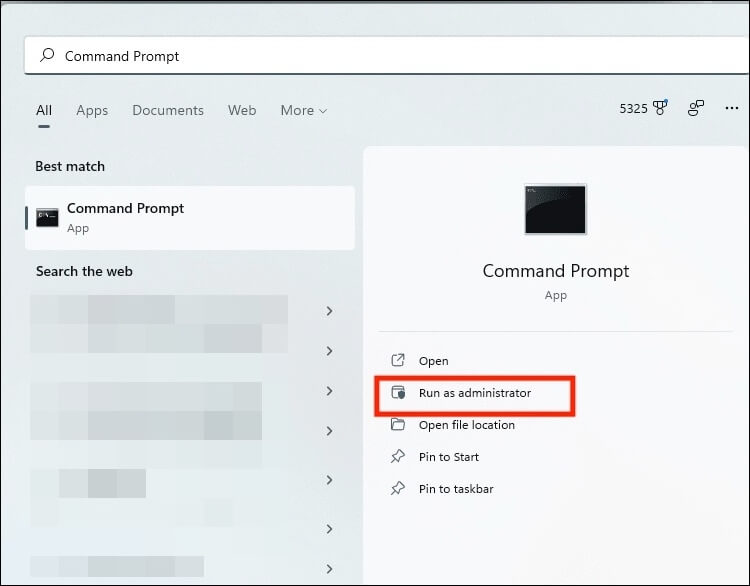
Bu aracı Windows 11 hatalarını onarmak için kullanmanın avantajları ve dezavantajları şunlardır:
| Artıları | Eksileri |
|---|---|
|
|
Onarım Yazılımı İndir: Bu, Windows'a yerleşik bir araçtır ve web sitesinden indirmenize gerek yoktur.
3. Windows Sorun Giderici
Bu benzersiz Windows 11 onarım aracı, bilgisayar sorunlarını gidermek için çeşitli araçlar sunar. Temel bağlantı sorunlarından işletim sistemi arızalarına kadar, Windows Sorun Gidericileri kolay çözümler için çağrılabilir. Windows Update, Bluetooth ve Ağ ve Video Oynatma sorun gidericisi dahil olmak üzere çeşitli yönlerin sorun gidericisini sağlar.

Bu aracı Windows 11 hatalarını onarmak için kullanmanın avantajları ve dezavantajları şunlardır:
| Artıları | Eksileri |
|---|---|
|
|
Onarım Yazılımı İndir: Bu, Windows'a yerleşik bir araçtır ve web sitesinden indirmenize gerek yoktur.
4. Windows Başlangıç Onarım Özelliği
Windows onarımı için bir diğer anında seçenek ise Başlangıç Onarımı özelliğidir. Bu özellik, cihazın sistem yazılımı ayarlarında gezinmeye yardımcı olur ve genel olarak sistem kurtarma veya geri yükleme görevlerinin gerçekleştirilmesine yardımcı olabilir.
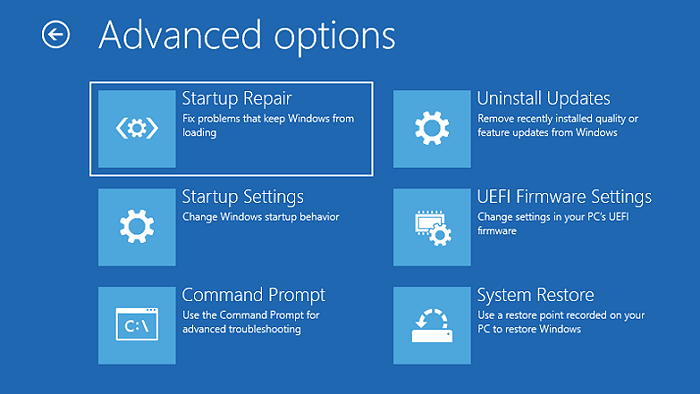
Bu aracı Windows 11 hatalarını onarmak için kullanmanın avantajları ve dezavantajları şunlardır:
| Artıları | Eksileri |
|---|---|
|
|
Onarım Yazılımı İndir: Bu, Windows'a yerleşik bir araçtır ve web sitesinden indirmenize gerek yoktur.
5. Windows için FixWin
Bu etkili Windows 11 onarım aracı, kullanıcılara birden fazla Windows sorununu düzeltmek ve onarmak için taşınabilir ve ücretsiz bir seçenek sunar. Kolay gezinme ile çeşitli donanım ve yazılım düzeyindeki sorunları kapsayabilir. FixWin 11, Dosya Gezgini, İnternet ve Bağlantılar, Sistem Onarımı, Sistem Araçları, Sorun Gidericiler ve Diğer Düzeltmeler dahil olmak üzere sorunları düzeltmek için 6 sekme sunar.

Bu aracı Windows 11 hatalarını onarmak için kullanmanın avantajları ve dezavantajları şunlardır:
| Artıları | Eksileri |
|---|---|
|
|
Onarım Yazılımı İndir: https://www.thewindowsclub.com/downloads/FixWin11.zip
6. Windows Onarımını Ayarlama
Bu Windows 11 onarım aracı, orijinal Windows ayarlarının geri yüklenmesine ve birden fazla sorunun düzeltilmesine olanak tanır. Kayıt defteri hataları, yanlış dosya izinleri, Windows güncellemeleri ve güvenlik duvarı sorunları gibi yaygın sorunları düzeltir.

Bu aracı Windows 11 hatalarını onarmak için kullanmanın avantajları ve dezavantajları şunlardır:
| Artıları | Eksileri |
|---|---|
|
|
Onarım Yazılımı İndir: https://www.tweaking.com/
7. Ashampoo WinOptimizer
Yalın, hızlı ve daha iyi bir Windows sistemi için Ashampoo WinOptimizer'ı kullanabilirsiniz. Bunu takiben, daha iyi bir genel performans sunar ve kullanıcı dostu arayüzüyle kullanıcının gizliliğini korur. Hassas verileri silmeye yardımcı olan etkileyici bir cihaz temizleme sistemine sahiptir.

Bu aracı Windows 11 hatalarını onarmak için kullanmanın avantajları ve dezavantajları şunlardır:
| Artıları | Eksileri |
|---|---|
|
|
Onarım Yazılımı İndir: https://www.ashampoo.com/en-us/winoptimizer
8. En İyi Windows Ayarlayıcısı
Bu ücretsiz araç, cihaz ayarlarını değiştirmenize ve sistem onarımları yapmanıza olanak tanır. Farklı performans ayarlamalarını yürütmenize ve güvenlik ayarlamalarını yürütmenize yardımcı olabilir. Bu Windows onarım aracını kullanmanın temel avantajlarından biri, yanlışlıkla yapılan değişiklikleri geri alabilmesidir.

Bu aracı Windows 11 hatalarını onarmak için kullanmanın avantajları ve dezavantajları şunlardır:
| Artıları | Eksileri |
|---|---|
|
|
Onarım Yazılımı İndir: https://www.techspot.com/downloads/6167-ultimate-windows-tweaker.html
Çözüm
Bu makale, önemli sistem hatalarını çözmek için en iyi Windows 11 onarım araçlarını ayrıntılı olarak açıklamaktadır. Bilgisayarınızı onarmak için güçlü bir seçeneğe ihtiyacınız olduğundan, listeden en iyi seçeneği seçmek önemlidir. Windows bilgisayarınız için en iyi şekilde işe yarayacak bir çözüm bulduğunuzu umuyoruz.
Ancak, Windows bilgisayarınızda önemli disk düzeyinde değişiklikler yapmak istiyorsanız, EaseUS Partition Master harika bir seçenektir. Sistem onarım işlemlerini gerçekleştirmenize olanak tanır ve uygun bir sürücü sistemini başlatmanıza yardımcı olur.
Windows 11 Onarım Araçları Hakkında SSS
Windows 11 onarım araçları hakkında henüz yanıtlanmamış daha ayrıntılı sorular olabilir. Bunu ele almak için Windows 11 onarımıyla ilgili bazı kritik soruları yanıtladık.
1. Windows onarım aracı var mı?
Evet, Windows Sorun Giderici, Windows Başlangıç Onarım Özelliği ve SFC, DISM ve CHKDSK'yi içeren Windows Komut İstemi gibi birden fazla Windows Onarım Aracı türü vardır.
2. Windows 11'de onarım fonksiyonu var mı?
Windows 10 gibi Windows 11'de de Windows ile ilgili sorunlarınızı düzeltmenize yardımcı olmak için kullanabileceğiniz birden fazla onarım aracı vardır. Bu araçlar arasında Sorun Giderici, Başlangıç Onarım Aracı ve CMD Komutları bulunur.
3. Windows 11 onarım aracını nasıl edinebilirim?
Eğer özel bir Windows 11 onarım aracına ihtiyacınız varsa, sisteminizi optimize etmek için gereken tüm temel araçları içerdiğinden EaseUS Partition Master'ı indirmenizi öneririz.
İlgili Makaleler
-
Windows'ta BIOS'tan Sabit Sürücü Nasıl Biçimlendirilir [2024 Nasıl Yapılır Eğitimi]
![author icon]() Banu/2024/11/20
Banu/2024/11/20
-
Windows 11'de FAT32'ye Nasıl Biçimlendirilir (4 Faydalı Yöntem)
![author icon]() Banu/2024/09/12
Banu/2024/09/12
-
(TAM DÜZELTME 2021) Yeni Bir Bölüm Oluşturamadı veya Olan Bölümü Bulamadı
![author icon]() Ezgi Bıçakcı/2022/09/21
Ezgi Bıçakcı/2022/09/21
-
Windows 7'de Bölümler Nasıl Birleştirilir
![author icon]() Ezgi Bıçakcı/2022/09/21
Ezgi Bıçakcı/2022/09/21